yEncBin Poster - Een posting voorbereiden
Pagina 3/5 van dit artikel
 Let op:
Let op:Bij het gebruik van nieuwsgroepen op Usenet zal het je opvallen dat er naast normale bestanden (zoals open-source software en vrije werken) ook auteursrechtelijk beschermde bestanden te vinden zijn. Het is volgens de wet niet toegestaan om auteursrechtelijk beschermd materiaal te verspreiden en ook niet om dit te downloaden. Deze site heeft niet als doel verspreiding van dit materiaal te bevorderen, maar probeert alleen de werking van nieuwsgroepen en populaire programma's duidelijk te maken. Links naar auteursrechtelijk beschermd materiaal, cracks of serienummers zal je hier niet vinden, wij houden ons daar niet mee bezig. Vandaar ook deze voorlichting: je bent zelf verantwoordelijk voor wat je doet, verdiep je daarom in wat er wel en niet mag volgens de wet en handel daarnaar. Informatie hierover is bijvoorbeeld te vinden op deze pagina.
We gaan nu de bestanden toevoegen die we willen gaan posten. Klik hiervoor op het tweede knop (Add Files).
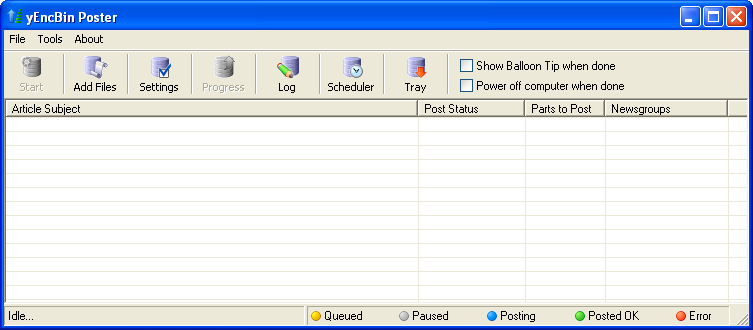
Zoek de bestanden op die je wilt gaan posten, selecteer ze, en klik op de knop 'Openen'.
(het is ook mogelijk om de bestanden via de Verkenner in het scherm van yEncBin te slepen)
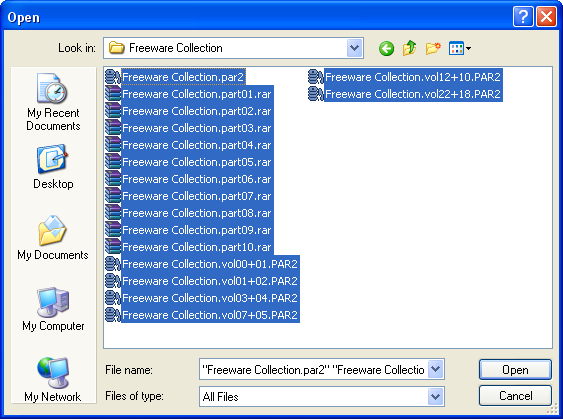
Het volgende venster verschijnt, waar we een aantal dingen moeten invullen.
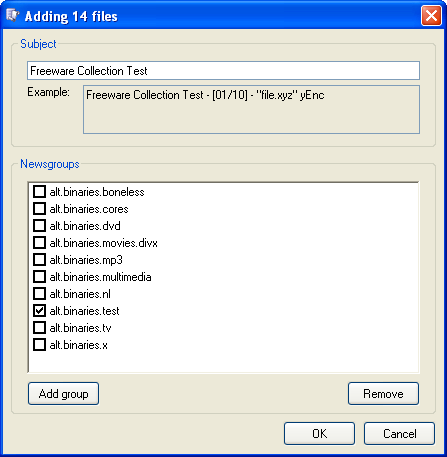
- Subject: Hier moet je de header (oftewel de tekst die de downloaders in hun nieuwsreader zien) invullen. Verder wordt alles automatisch door yEncBin gedaan.
- Newsgroups: Vink hier de nieuwsgroep(en) aan waar het bestand gepost moet worden, in dit geval kies ik voor alt.binaries.test.
Klik op de OK-knop. De bestanden zijn nu toegevoegd aan de queue (wachtrij).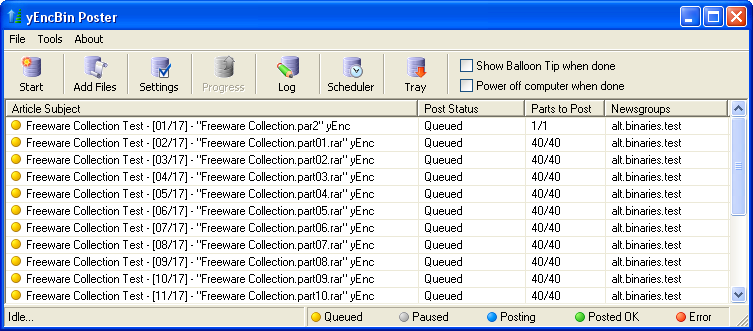
Als je met je rechter-muis knop op een bestand in de wachtrij klikt, dan krijg je een aantal opties:
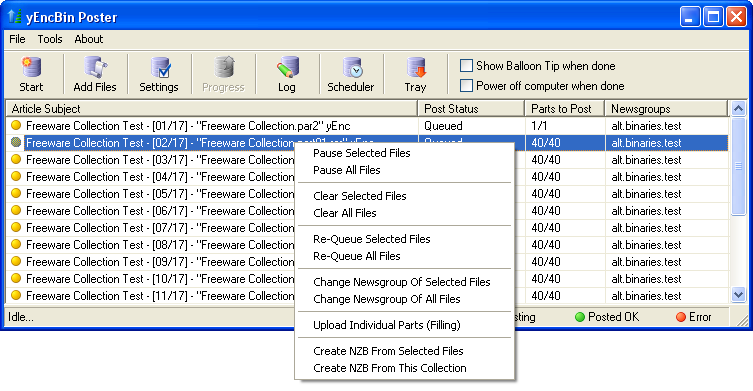
- Pause Selected Files: Pauzeer de geselecteerde bestanden in de wachtrij.
- Pause All Files: Pauzeer alle bestanden in de wachtrij.
- Clear Selected Files: Verwijder de geselecteerde bestanden uit de wachtrij.
- Clear All Files: Verwijder alle bestanden uit de wachtrij.
- Re-Queue Selected Files: De geselecteerde bestanden in de wachtrij kunnen weer geupload worden.
- Re-Queue All Files: Alle bestanden in de wachtrij kunnen weer geupload worden.
- Change Newsgroup Of Selected Files: Verander de nieuwsgroep van de geselecteerde bestanden in de wachtrij.
- Change Newsgroup Of All Files: Verander de nieuwsgroep van alle bestanden in de wachtrij.
- Upload Individual Parts (Filling): Het kan wel eens gebeuren dat een segment niet op de server staat. In plaats van dat je het hele bestand opnieuw moet uploaden kun je met deze optie de missende segmenten uploaden.
- Create NZB From Selected Files: Met deze optie kun je een NZB bestand maken van de geselecteerde bestanden in de wachtrij.
- Create NZB From This Collection: Met deze optie kun je een NZB bestand maken van alle bestanden die bij de collectie behoren. Iedere set bestanden die je laadt is een nieuwe collectie.
Let op: het is alleen mogelijk om een NZB bestand aan te maken van volledig geuploade bestanden. De reden hiervoor is, dat als je vooraf een NZB bestand aanmaakt en er gaat iets fout tijdens het posten, dan moeten er nieuwe Message-ID's (codes) voor sommige segmenten gemaakt worden en dan kloppen de Message-ID's in het vooraf gemaakte NZB bestand niet meer. Het NZB bestand is dan niet meer goed bruikbaar.
Naar het volgende hoofdstuk: ![]() Het posten van de bestanden
Het posten van de bestanden



